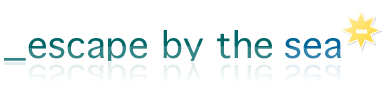お仕事で(厳密に言えば「お仕事」(契約内容と全く異なっているw)ではないんですが)、とある団体のサイトをMTで構築していて、テストサーバーから本番サーバーにやっと「引っ越し」作業が始まったので、その作業メモ。
もしかしたら将来使えるかもしれない、覚えておいて損は無いかも、ということでupしちゃいます。
素人設定なので、あれこれ不十分かなーとは思いますが、自分にとってはこの程度でOKなので、ご勘弁を(汗)
使ったMTのバージョンは、4.23-ja(ふ、古い)。
サーバーは、ロリポップのレンタルサーバーから、チカッパ!のレンタルサーバーへ。
とある団体の独自ドメインを設定しています。
テストサーバーで動作確認をしていた時は、「大事なエントリ記事」や「残しておきたいウェブページ」を作っていなかったので(テストページのみ作成)、「データベースの引越し」はしていません。
手順は、「諸々のサーバー設定」や「レンタルサーバーのデータベース設定」が完了していることを前提としています。
※データベースの設定方法はわかりませんので、そこまで対応していません。
が、大体レンタルサーバーでデータベースを「使う(又は、作る)」に設定しちゃえば、MT設置可能ですよね、と無責任なことを言ってみるw
詳細は下記から。
手順:
・サーバーでデータベース設定が完了していること。
・独自ドメインを設定できたか?Whoisが反映してるか?をチェックしておくこと。
1.引越し元サーバーでMTをバックアップ。
システムメニューから圧縮してバックアップする。自動でダウンロードが始まる。
※「圧縮しない」場合、レンタルサーバーの設定によってはファイル保存フォルだが見えない事があるので注意。
※どちらかというと、圧縮する方が簡単でした。
2.引越し先サーバーにMTをインストール
インストール方法は、通常のMTをインストールする場合と同じ手順。
親切なレンタルサーバーはインストール方法を公開しているところもあるようですが、パーミッション設定が間違っていて(笑)設定エラーになることがあったので、MTが公開しているインストール方法で進めて行く方が安全。かも。
※注意:バックアップした環境と同じMTのバージョンを使うこと!
※同じバージョンがない場合は、バックアップする前に引越し元のMTを新しいバージョンに上げて、新しいバージョンでバックアップファイルを作成すること!
※今回は、PCのローカルに古いMTがそのまま残っていたのでそれを使いました。
3.アカウントの設定
ユーザー名、表示する名前、電子メール、パスワード、パスワード再設定用のフレーズを入力。
※「表示名」「電子メール」は後ほど変更可能
4.新しく設置したMTに、テンプレートのインストール・適用が必要かも・・・
他社さんのテンプレート(無料テンプレートとか)を適用していた場合は、バックアップしたデータの復元の前に、同じテンプレートを入れる必要がある。
※そこのテンプレートでしか出てこないCSS等あるため
※バックアップデータは、「上書きしたCSS」も保存されているため
5.新しく設置したMTで、システム→ツールからデータの「復元」を行う。
自動でやってくれるが、途中、公開設定URLを聞かれるので、メモっておく。
設定→公開の公開設定、公開パス:「サイトURL」と「サイトパス」
6.ここまでできたら、再構築を行う。
7.表示確認
8.ダメダメになっている箇所を直す。
CSSの修正とか、直リンクを貼っていた場合のURL修正とか。
9.以前使っていたプラグインを新しくインストールしたり。
とまぁ、こんな感じでした。
上でも書きましたが、テストページの作成だけだったのですが・・・、なんと、エントリ記事(エントリウェブページ含む)もupされたようです。バックアップデータに含まれるのかな?それとも、自分でサーバーからダウンロードしてupしちゃったのかな?
という、不鮮明な記憶で申し訳ないw(そこが一番大事だろうにwww)
ちなみに、アーカイブオプションの拡張子は「html」でアーカイブタイプは「ブログ記事」になっています。(関係ないか!)
プラグインを作ってなくても、データベースの事を知らなくても、この程度のことはできるよー、という見本でした!
それにしても、「契約内容と全く違う」ことをして、さらに手探り状態って・・・www
愚痴を言うと止まらなくなるので、この辺で。
何かのときに、お役に立てれば幸いです!
<こちらの記事もどうぞ!>
- MTから引越しをしようかなと考えて posted on 2011/04/13
- WordPressを設置しました posted on 2011/04/17
- プラグイン 設定メモ posted on 2009/07/03
- 心機一転! posted on 2009/05/01
- MT 最新記事一覧で画像を表示する posted on 2009/07/10